Lo strumento Comment (Commento) ![]() ) permette di creare indicatori di commento 3D in un modello. Puoi aggiungere commenti per uso personale o rivolti ai collaboratori che inviti a condividere il modello. Il pannello Comments (Commenti), disponibile nella barra Collaboration (Collaborazione) per il proprietario del modello o come opzione in un pannello per i visualizzatori, semplifica la gestione dei commenti.
) permette di creare indicatori di commento 3D in un modello. Puoi aggiungere commenti per uso personale o rivolti ai collaboratori che inviti a condividere il modello. Il pannello Comments (Commenti), disponibile nella barra Collaboration (Collaborazione) per il proprietario del modello o come opzione in un pannello per i visualizzatori, semplifica la gestione dei commenti.

Per aggiungere un commento a un tuo modello personale, attiva lo strumento Comment (Commento) (![]() ) dal set di strumenti Large (Grande) o dalla barra degli strumenti Getting Started (Operazioni iniziali), oppure apri il pannello Comments (Commenti) dalla barra Collaboration (Collaborazione). I visualizzatori autorizzati ad accedere ai commenti possono attivarli dagli strumenti disponibili sulla sinistra della loro interfaccia o dal pannello Comments (Commenti).
) dal set di strumenti Large (Grande) o dalla barra degli strumenti Getting Started (Operazioni iniziali), oppure apri il pannello Comments (Commenti) dalla barra Collaboration (Collaborazione). I visualizzatori autorizzati ad accedere ai commenti possono attivarli dagli strumenti disponibili sulla sinistra della loro interfaccia o dal pannello Comments (Commenti).
Dopo averli attivati, se ti sposti all'interno del modello e fai clic su un punto preciso, viene visualizzata la finestra di dialogo Comments (Commenti).
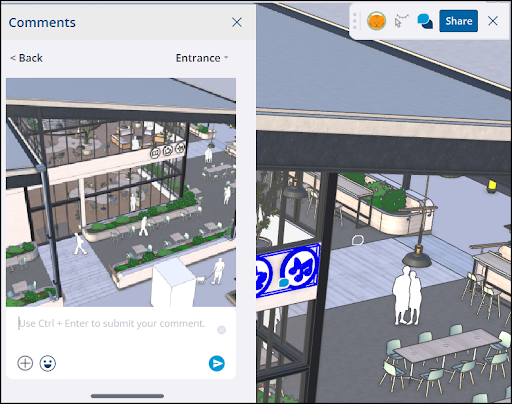
Viene visualizzata un'istantanea del riquadro di visualizzazione corrente in cui hai fatto clic, dove puoi inserire il commento. Se il modello include varie scene, al commento viene associata l'ultima scena attivata, in modo da ripristinarne tutte le proprietà quando un utente apre il commento. Per associare il commento a una scena diversa, usa l'elenco a discesa visualizzato in alto a destra.
A questo punto, puoi digitare il commento, fare clic sul segno più (![]() ), per aggiungere una foto, cambiare la visualizzazione della telecamera e persino aggiungere un emoji. Terminata la creazione del commento, fai clic su Submit (Invia) oppure premi Ctrl + Invio (Windows) o Cmd + Invio (Mac) sulla tastiera. Il commento viene visualizzato nel modello e nel pannello Comments (Commenti).
), per aggiungere una foto, cambiare la visualizzazione della telecamera e persino aggiungere un emoji. Terminata la creazione del commento, fai clic su Submit (Invia) oppure premi Ctrl + Invio (Windows) o Cmd + Invio (Mac) sulla tastiera. Il commento viene visualizzato nel modello e nel pannello Comments (Commenti).
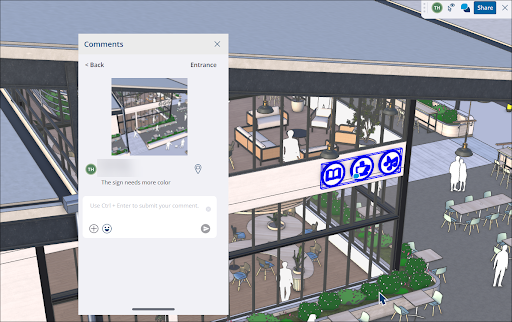
Se un altro utente lascia un commento, puoi aprire il pannello Comments (Commenti) e utilizzare i comandi che seguono:
- View Comment Image (Visualizza immagine commento) – Fai clic su un'immagine nel commento per visualizzarla in una finestra separata e scaricarla.
- Filter Comments (Filtra commenti) – Puoi filtrare i commenti per separare quelli già letti da quelli non letti.
- Toggle Visibility (Mostra/Nascondi) (
 ) – Puoi mostrare e nascondere le icone dei commenti all'interno del modello.
) – Puoi mostrare e nascondere le icone dei commenti all'interno del modello. - Fly to Location (Vai alla posizione) (
 ) – Fai clic sull'icona per attivare automaticamente la visualizzazione della telecamera associata al commento all'interno del modello.
) – Fai clic sull'icona per attivare automaticamente la visualizzazione della telecamera associata al commento all'interno del modello. - Reply/React (Rispondi/Reagisci) – Permette di rispondere inserendo un altro commento. Come per i commenti standard, puoi aggiungere foto e visualizzazioni della telecamera, oppure usare gli emoji per reagire al commento.
- Mark Read/Unread (Segna come Letto/Da leggere) – Puoi utilizzare il menu contestuale per contrassegnare un commento come Letto o Da leggere.
Archive/Delete Comments (Archivia/Elimina commenti) - Puoi utilizzare il menu contestuale per archiviare o eliminare dai thread i commenti che hai creato tu.
Nota: non puoi archiviare o eliminare i commenti creati da altri, nemmeno se sei il proprietario del modello.